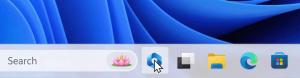Microsoftペイントから製品アラートボタンを削除します
Windows 10では、Microsoftは最近Microsoftペイントに変更を加えました。 追加のボタン「ペイント3Dで編集」に加えて、アプリは新しい製品アラートボタンを表示します。 クリックすると、ペイントアプリの時代が終わったというヒントが表示されます。 間もなくストアに移動され、Paint3DはWindows10の唯一の組み込みPaintバージョンとして残ります。 Paintユーザーの大多数は、この変更に満足していません。
広告
Windows 10「Redstone4」で、Microsoftはクラシックアプリを廃止する予定です。 ストアから引き続き入手できますが、OSにバンドルされなくなります。 この記事の執筆時点で、Windows 10ビルド17063のペイントアプリには、新しいボタン「製品アラート」が付属しています。 クリックすると、次のメッセージボックスが表示されます。

多くの人々は、マイクロソフトからのこの動きに満足していません。 古いペイントには独自の利点があり、ペイント3Dがあらゆる点でそれを超えるわけではないため、古き良きmspaint.exeを完全に異なるストアアプリと交換する準備ができていません。 クラシックペイントは常にはるかに高速に読み込まれ、優れたマウスを備えたより使いやすくフレンドリーなユーザーインターフェイスを備えていました キーボードの使いやすさ、クリップボードからの画像の迅速な貼り付け、トリミング、保存が可能になりました。
Paintでこれらの余分なボタンを無効にするレジストリの調整は見つかりませんでしたが、別の解決策があります。 ボタンやナグがない、以前のビルドのWindows10から取得したクラシックなペイントアプリをインストールするだけです。 これにより、[製品アラート]ボタンと[ペイント3D]ボタンが削除されます。
Windows10のペイントから[製品アラート]ボタンを削除します
- こちらからClassicPaint for Windows10のセットアッププログラムをダウンロードします。
Windows10用のクラシックペイント
- インストーラーを実行します。 次のようになります。

- その手順に従ってください。 終了すると、古き良きペイントアプリのショートカットが[スタート]メニューに表示されます。

- 起動すると、使い慣れたアプリケーションに戻ります。

これで完了です。
Modern Paint 3Dアプリを排他的に使用する場合は、次のスクリーンショットに示すように、設定アプリからクラシックペイントをアンインストールします\プログラムをアンインストールします。
このパッケージは、サポートされているすべてのロケールと言語のリソースを提供するため、オペレーティングシステムの言語と一致します。
それでおしまい。